Linux có thể cung cấp nhiều tính năng cá nhân hóa hơn tùy thuộc vào môi trường desktop và trình quản lý cửa sổ mà bạn sử dụng. Hãy cùng FUNiX thực hiện bước đầu tiên để hướng tới giao diện desktop đẹp hơn và chuyển sang hình nền động (dynamic wallpaper).
Hình nền động là gì?
Hình nền tĩnh là những hình nền không tự động thay đổi trong một khoảng thời gian. Đây là loại hình nền được tích hợp sẵn trong môi trường desktop và bản phân phối Linux của bạn. Tuy nhiên, bạn có thể vượt ra ngoài các hình nền tĩnh thông thường và thực hiện một bước nhảy vọt đối với hình nền động.
Hình nền động là một tập lệnh bash đơn giản cho phép bạn đặt hình nền theo thời gian hiện tại, sử dụng bộ lên lịch cron job (cron job scheduler). Nói đơn giản, điều này cho phép bạn đặt các hình nền khác nhau cho các thời điểm khác nhau trong ngày, ví dụ như phiên bản hình nền sáng hơn vào ban ngày và phiên bản tối hơn vào ban đêm.
Mặc dù có hơn 25 bộ hình nền khác nhau với nhiều độ phân giải khác nhau, từ HD đến 5K, bạn cũng có thể tạo bộ hình nền của riêng mình. Nó cũng hỗ trợ pywal, một công cụ tạo bảng màu (color palette) từ các màu chủ đạo trong hình ảnh và sau đó áp dụng màu trên toàn hệ thống và tất cả các chương trình yêu thích của bạn.
Bạn có thể sử dụng hình nền động không?
Hầu hết các môi trường desktop Linux và trình quản lý cửa sổ (Windows manager) đều hỗ trợ Hình nền động. Dưới đây là danh sách chính thức của tất cả các môi trường desktop và trình quản lý cửa sổ đó:
Môi trường desktop:
- KDE
- Pantheon
- GNOME
- Deepin
- Cinnamon
- Xfce
- LXDE
- MATE
Trình quản lý cửa sổ:
- Openbox
- i3wm
- bspwm
- AwesomeWM
- Fluxbox
- FVWM
- Sway
Đừng lo lắng nếu môi trường desktop hoặc trình quản lý cửa sổ của bạn không có trong danh sách này. Bạn vẫn có thể thử và sử dụng tập lệnh thử nghiệm để xác nhận xem nó có hoạt động trên hệ thống của bạn hay không.
Cài đặt Hình nền động trên Linux
Trước khi bắt đầu cài đặt dwall (Hình nền động), bạn sẽ phải cài đặt tất cả các phần phụ thuộc (dependencies) cần thiết để nó hoạt động bình thường. Tùy thuộc vào bản phân phối Linux mà bạn đang chạy, hãy chạy một trong hai lệnh dưới đây để cài đặt các phần phụ thuộc.
Đối với các bản phân phối dựa trên Arch Linux và Arch:
sudo pacman -Sy feh cronie python-pywal xorg-xrandrNếu bạn không chạy môi trường desktop Xfce, hãy xóa gói xorg-xrandr khỏi lệnh trên vì bạn sẽ không cần đến nó nếu đang sử dụng các môi trường desktop khác. Bạn cũng có thể loại bỏ pywal nếu không có kế hoạch sử dụng nó.
Đối với Ubuntu và các bản phân phối dựa trên Debian khác:
sudo apt-get install x11-xserver-utils feh cronTương tự, bạn có thể xóa gói x11-xserver-utils nếu bạn không chạy môi trường desktop Xfce.
Bây giờ bạn đã cài đặt tất cả các phần phụ thuộc, đã đến lúc bạn cài đặt công cụ dwall. Đây là một quá trình đơn giản và bạn có thể bắt đầu bằng cách sao chép kho lưu trữ git. Đây là cách để làm điều đó:
git clone https://github.com/adi1090x/dynamic-wallpaper.git
cd dynamic-wallpaperNếu bạn muốn kiểm tra tập lệnh bash trước khi tiến hành cài đặt nó, bạn có thể chạy tập lệnh test.sh bằng lệnh sau:
./test.shNhư bạn có thể nhận thấy, bạn có thể chọn từ hơn 25 bộ hình nền khác nhau. Ví dụ: nếu bạn muốn áp dụng bộ hình nền factory để kiểm tra tập lệnh, bạn có thể chạy lệnh sau:
./test.sh -s factoryBạn sẽ thấy rằng wallpaper của bạn đã tự động được thay đổi thành bộ hình nền bạn muốn tùy thuộc vào thời gian trong ngày.
Nếu không gặp phải bất kỳ vấn đề nào sau khi thử nghiệm, bạn có thể muốn cài đặt tập lệnh. Bên trong thư mục, bạn sẽ tìm thấy một tập lệnh install.sh chuyên dụng cho mục đích này. Để cài đặt dwall, tất cả những gì bạn phải làm là chạy tập lệnh này.
./install.shVà thế là bạn đã cài đặt thành công dwall trên máy Linux của mình. Bạn có thể chuyển đổi giữa các bộ hình nền khác nhau và dwall sẽ tự động áp dụng hình nền thích hợp tùy thuộc vào thời điểm.
Hiện tại, bạn đang chạy tập lệnh dwall theo cách thủ công vài giờ một lần để cập nhật hình nền của mình. Để tránh điều này, bạn có thể thiết lập cron job và tự động hóa quá trình này, nếu bạn làm theo theo hướng dẫn trong phần tiếp theo.
Tự động hóa hình nền động với Cron Jobs
Cron là một lệnh Linux mà bạn có thể sử dụng để lập lịch thực hiện các lệnh hoặc nhiệm vụ lặp đi lặp lại trong tương lai. Trong trường hợp này, bạn sẽ cần một cron job để chạy dwall mỗi giờ. Bạn có thể bắt đầu bằng cách bật dịch vụ cron trên hệ thống của mình bằng các lệnh dưới đây.
Trên các bản phân phối dựa trên Arch:
sudo systemctl enable cronie.service --nowTrên Ubuntu và các bản phân phối dựa trên Debian khác:
sudo systemctl enable cronSau khi hoàn tất, bạn sẽ cần phải tìm ra giá trị của một số biến môi trường trước khi có thể tiến hành tạo cron job. Chạy lệnh này trên terminal của bạn và ghi lại các giá trị:
echo "$SHELL | $PATH | $DISPLAY | $DESKTOP_SESSION | $DBUS_SESSION_BUS_ADDRESS | $XDG_RUNTIME_DIR"
Đầu ra trên terminal của bạn có thể khác với đầu ra được hiển thị trong hình trên. Đừng lo lắng vì nó khác nhau trên các thiết bị khác nhau. Bây giờ bạn đã sẵn sàng, hãy tạo một cron job bằng crontab.
crontab -eBạn sẽ thấy một trình soạn thảo văn bản mở ra để bạn thêm một cron job mới. Dán lệnh dưới đây vào trình chỉnh sửa nhưng đảm bảo thay thế các biến môi trường bằng các giá trị của bạn.
0 * * * * env PATH=<path-variable> DISPLAY=<display-variable> DESKTOP_SESSION=<desktop-session-variable> DBUS_SESSION_BUS_ADDRESS="<dbus-sesssion-bus-address>" /usr/bin/dwall -s <wallpaper-set>Trong lệnh trên, hãy đảm bảo thay thế tất cả các giá trị bên trong <> bằng các biến môi trường của bạn và xóa dấu <>. Vậy là xong, bạn đã tạo thành công một cron job để chuyển đổi hình nền động.
Để xóa cron job trước đó của bạn và sử dụng bộ hình nền khác, bạn có thể chạy các lệnh sau:
crontab -r
crontab -eMột cửa sổ soạn thảo văn bản sẽ hiển thị trở lại. Lần này, bạn có thể chọn bộ hình nền khác bằng cách thay thế biến <wallpaper-set> bằng một giá trị mới.
Tận hưởng màn hình nền sống động với hình nền động
Hình nền động là một trong những cách tốt nhất để bắt đầu cá nhân hóa trải nghiệm Linux của bạn. Với môi trường desktop có mức tùy chỉnh cao như KDE Plasma hoặc trình quản lý cửa sổ như i3, bạn thậm chí có thể đưa nó lên cấp độ tiếp theo.
Vân Nguyễn
Dịch từ: https://www.makeuseof.com/make-your-linux-desktop-look-beautiful-with-dynamic-wallpaper/

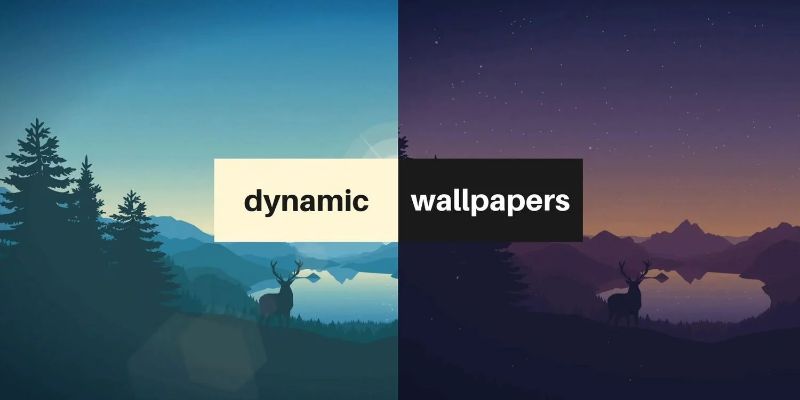
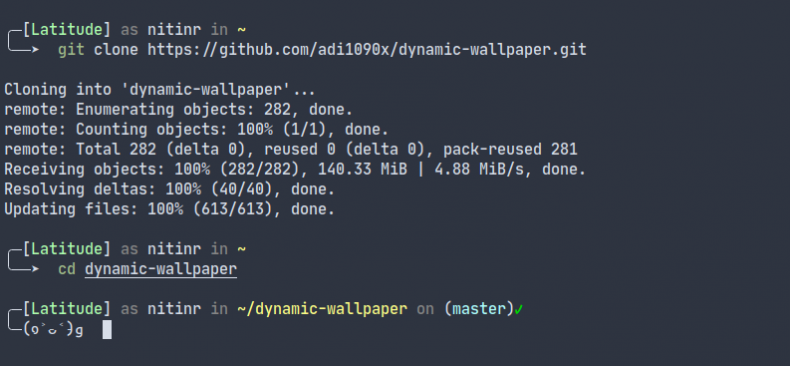
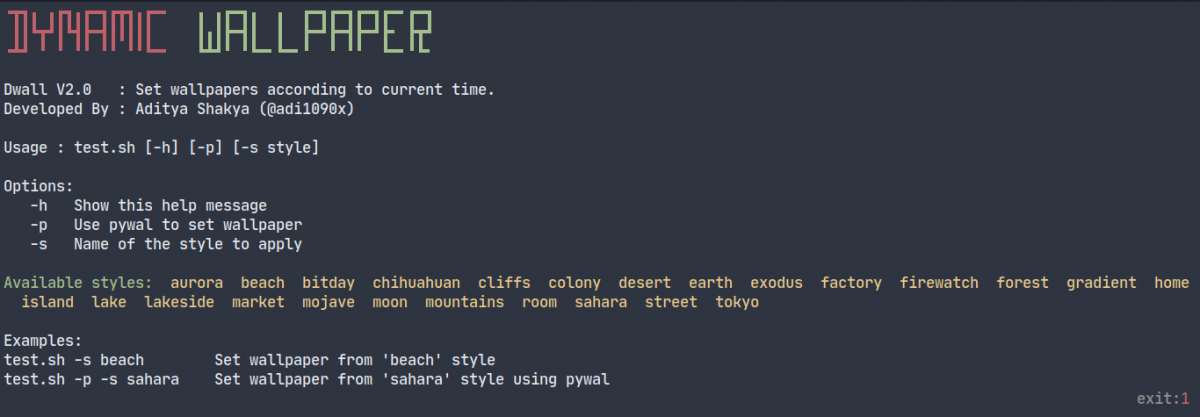




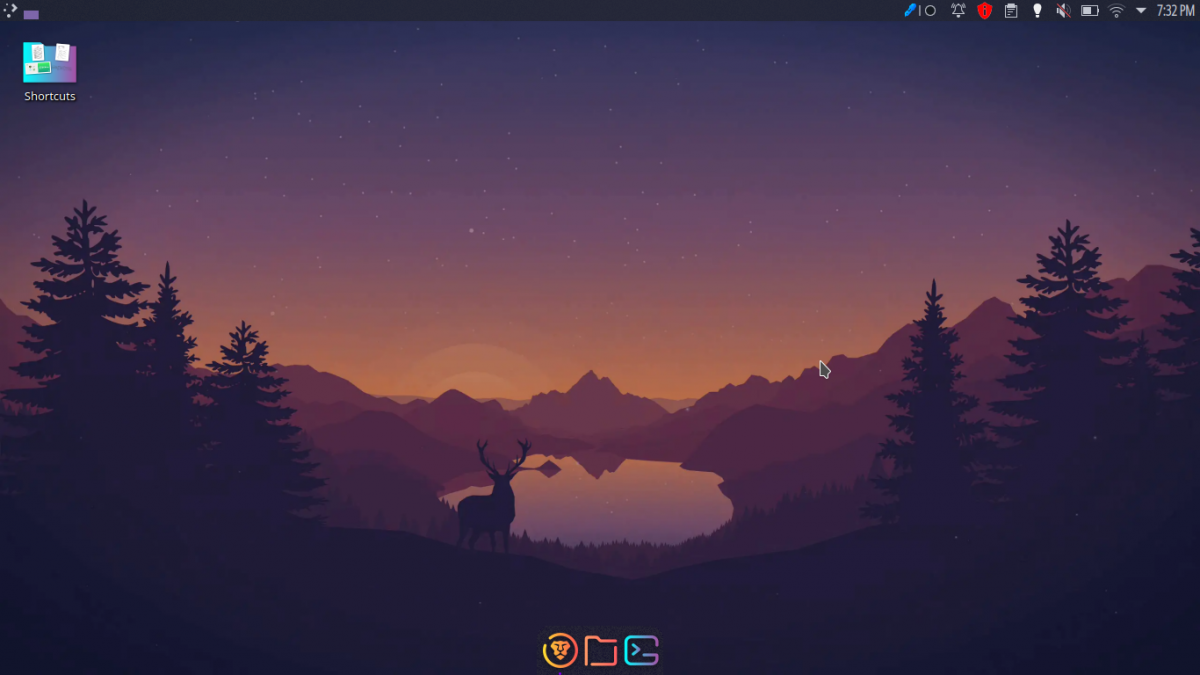






Bình luận (0
)